Di VKontakte (seperti di jejaring sosial lainnya) kami terbiasa bertukar berbagai jenis informasi. Ini bisa berupa gambar lucu, dokumen resmi, video dan, tentu saja, pesan dengan informasi ini atau itu. Dan, tentu saja, kami mungkin perlu membagikan konten ini atau itu yang dikirimkan melalui VK kepada orang lain. Cara terbaik untuk melakukannya adalah dengan tangkapan layar diri Anda yang dikirim ke orang lain. Tentu saja, untuk ini, Anda perlu tahu cara mengambil tangkapan layar di VK. Artikel ini akan dikhususkan untuk masalah ini.
Bagaimana cara mengambil tangkapan layar? Cara standar
Jadi, mari kita mulai dengan beberapa teori. Tangkapan layar adalah gambar yang menunjukkan layar pengguna. Dalam gambar, tampilannya persis sama seperti yang Anda lihat di monitor Anda. Seperti yang telah disebutkan, snapshot seperti itu dapat digunakan untuk mendemonstrasikan pengoperasian aplikasi atau untuk tujuan pendidikan. Anda juga perlu menambahkan bahwa tidak ada perbedaan cara mengambil tangkapan layar: di VK atau di situs lain mana pun. Teknologi yang digunakan untuk memotret layar seperti yang dilihat pengguna adalah sama untuk semua kasus.
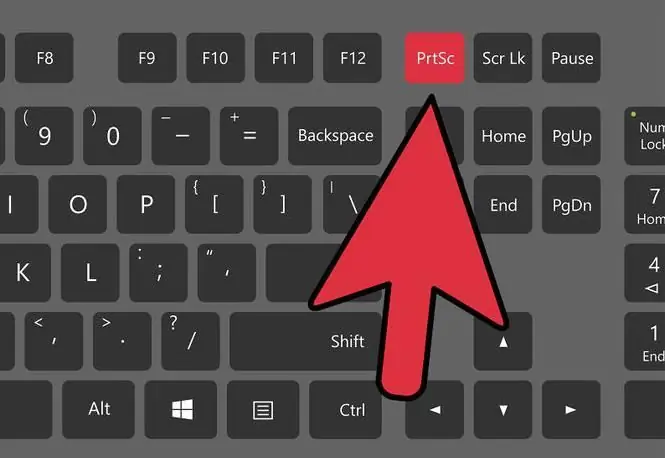
Jadi komputer kita dirancangsedemikian rupa sehingga masing-masing menyediakan cara "standar" untuk membuat gambar layar. Untuk melakukan ini, Anda hanya perlu menemukan tombol "PrintScreen" di keyboard Anda (di laptop Lenovo disebut, misalnya, "PrtScr") dan tekan. Setelah Anda selesai melakukannya, tangkapan layar ukuran penuh ditempatkan di papan klip komputer Anda. Selanjutnya, tugas kita adalah melihatnya, menerimanya dalam arti material.
Untuk melakukannya, buka editor grafis apa saja (yang paling umum adalah Photoshop dan Paint, Anda dapat memilih salah satunya). Selanjutnya, klik "Buat Baru" dan "Tempel" (atau tahan tombol "panas" Ctrl + V). Gambar Anda akan muncul di layar alih-alih kanvas putih. Kemudian Anda dapat mengeditnya seperti yang Anda inginkan.
Berkat instruksi ini, Anda tahu cara mengambil tangkapan layar dari dialog "VK" dengan cara standar. Selanjutnya, kita akan melihat cara mengirim tangkapan layar ke teman Anda, dan juga bagaimana operasi ini dapat dilakukan menggunakan program khusus yang membuat bekerja dengan foto desktop jauh lebih nyaman.
Bagaimana cara mengirim tangkapan layar?
Jadi, setelah menempatkan gambar di bidang editor grafis, saatnya untuk menyimpan foto. Ini dilakukan secara sederhana: buka menu "File", lalu "Save As" dan pilih nama tangkapan layar dan alamat di mana ia akan ditempatkan. Di masa depan, untuk mentransfer foto yang Anda ambil sebelumnya, Anda dapat menggunakan email, jejaring sosial, Skype, dan program lainnya. Dalam aspek ini, pilihan Anda hanya bergantung pada mana yang biasa Anda gunakan. Jauh lebih mudah sekarangdaripada pertanyaan tentang cara mengambil tangkapan layar di VKontakte.
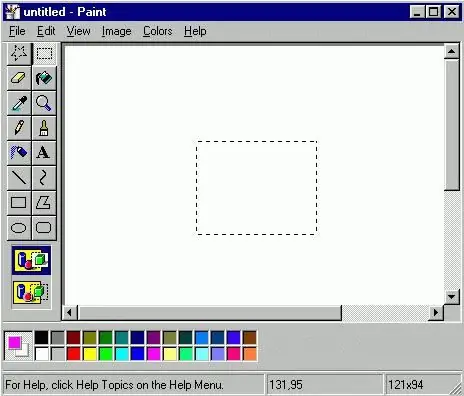
Berfoto dengan program khusus
Prosedur untuk menyalin tangkapan layar menggunakan kunci ke papan klip dan kemudian menyimpannya sederhana. Benar, mekanisme ini merepotkan jika ada kebutuhan untuk membuat serangkaian tangkapan layar. Dalam hal ini, pertanyaan tentang cara mengambil tangkapan layar layar VK harus dijawab: menggunakan perangkat lunak tambahan.

Ada banyak program yang dapat melakukan tugas seperti itu. Misalnya FastStone Captur, Screenshot Captor, PicPick, LightShot, Joxi dan lain-lain. Masing-masing adalah perangkat lunak komprehensif yang mampu menangkap layar secara efektif. Beberapa bahkan dapat menyimpan foto dalam bentuk jadi, mengunggahnya ke server pihak ketiga dan hanya memberi Anda tautan. Benar, dalam hal kemudahan penggunaan, masing-masing program ini bersifat individual, dan bukan fakta bahwa semuanya cocok untuk Anda.
Mengedit tangkapan layar
Jadi, kami telah menjelaskan dua cara mengambil tangkapan layar di VK. Sekarang kami mengklarifikasi bagaimana mengedit (mengubah) foto layar Anda dilakukan. Tugas seperti itu mungkin muncul di hadapan Anda jika, misalnya, Anda perlu mengubah beberapa data: melukis di atas sesuatu, memilih, mengubah, menerapkan beberapa efek, dan seterusnya. Dalam hal ini, penggunaan editor grafis akan menjadi wajib.
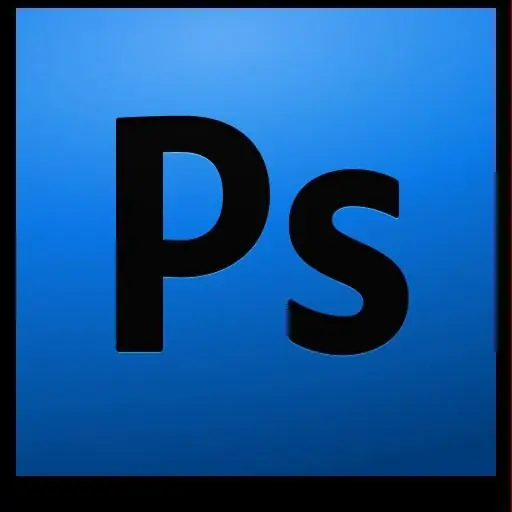
Artinya,menggunakan metode pertama (melalui clipboard), Anda menempelkan foto ke editor dan Anda dapat mengerjakannya; dan dalam hal menggunakan teknik kedua (program khusus), itu akan cukup untuk membuka snapshot yang sudah disimpan dan melakukan tindakan yang diperlukan padanya. Sekali lagi, itu semua tergantung pada kerumitan tugas: lukisan dangkal dapat dilakukan di Paint, tetapi Anda hanya perlu "memalsukan" sesuatu di Photoshop, karena fungsinya jauh lebih luas di sana.
Soalnya, pertanyaan bagaimana cara mengambil screenshot di "VK" bukanlah sesuatu yang sulit. Ini dilakukan dengan sederhana dan cepat. Cobalah sendiri!






